
Jedna od inovacija vSphere 5.x je funkcija Predmemorija domaćina, što administratoru omogućuje postavljanje swap datoteke (vswp) virtualnog stroja na lokalni disk kako bi povećao brzinu rada stavljanjem swapa na lokalne diskove visokih performansi (optimalno na SSD diskove, jer je brzina pristupa njima veća). Tehnologija se implementira stvaranjem zasebne VMFS particije na SSD disku, koju potom određuje usluga SATP (Dodatak za tip spremnika) i koji vam omogućuje dodavanje i upravljanje predmemoriranjem na lokalnoj VMFS memoriji.
Uz trenutni pad cijena SSD-a, to može dati stvarno poboljšanje performansi za VMware ESXi 5.x poslužitelj, kojem, primjerice, nedostaje memorija.
Zapravo smo na novim poslužiteljima (koji su bili naručeni s SSD diskovima) odlučili testirati SSD Host Cache tehnologiju. No naišli su na poteškoće; prema zadanom lokalna SSD pohrana nije prikazana kao funkcija predmemoriranja dostupna za rad (prazna kartica Konfiguracije predmemorije hosta).

Da bih se nosio s tim problemom, morao sam malo razmisliti. Kao što se ispostavilo, standardna SATP pravila ne dopuštaju vam otkrivanje instaliranog SSD-a, međutim, možete stvoriti posebno pravilo za određeni SSD uređaj .
- Onemogućite sve pogone predstavljene na poslužitelju putem SAN-a (tako da ne dođe do zabune)
- Otvorite lokalnu konzolu ESXi5 poslužitelja (možete se prijaviti putem ssh ili vMA) i pokrenite naredbu:
popis osnovnih uređaja za pohranu esxcli
- Tada izvršimo naredbu
esxcli storage nmp satp pravila add --satp VMW_SATP_LOCAL --device Skladištenje _NAME --option = enable_ssd
(Na primjer,,
esxcli storage nmp satp rule add --satp VMW_SATP_LOCAL --device naa.600304e000000000ab043b9eeaddc90c --option = enable_ssd)
- Provjeravamo aplikaciju naredbama:
esxcli storage nmp satp popis pravila | grep enable_ssd
i
popis osnovnih uređaja za pohranu esxcli
- Ako je ESXi instaliran na istom pogonu, morate ponovno pokrenuti poslužitelj, ako je pogon prazan, odmah pokrenite
esxcli jezgra za pohranu koja zahtijeva povrat -d STORAGE _NAME
(Na primjer:
esxcli jezgra za pohranu koja zahtijeva povrat novca -d 600304e000000000ab043b9eeaddc90c)
- I još jednom provjeravamo postavke naredbom
popis osnovnih uređaja za pohranu esxcli
.
vijeće. Više ažurnih uputa Kako označiti i konfigurirati pohranu kao Solid State Disk (SSD) u VMware vSphere 5.x / 6.x (ESXi 5.x / 6.x). - Nakon obavljenog posla u vSphere konzoli, ponovo otvorite odjel Konfiguracija-> Konfiguracija predmemorije hosta (dotjeraj osvježavanje), a na popisu je popis dostupnih SSD diskova za dodjeljivanje im funkcije Konfiguracija predmemorije hosta trebao pojaviti naš lokalni SSD pogon. Odaberite njegova svojstva primjedba: Ako nema SSD-ova za Datastores, provjerite je li vaša Datastore ispravno označena kao SSD s popisom spremišta. Uvjerite se da je ssd formatiran kao VMFS5.
- Pomoću klizača možete odrediti količinu prostora na disku na SSD disku koja će se koristiti za spremanje swap datoteka virtualnih računala. Preporučam da odaberete "Koristite maksimalno dostupan prostor". To je, u stvari, namjenski SSD Datastore samo za predmemoriju.

Što još možemo napomenuti: nakon uključivanja Host Cache SSD-a, na lokalnoj je memoriji kreirana mapa s proizvoljnim (automatski generiranim) imenom, unutar koje će se nalaziti hostCahe mapa s hrpom datoteka po 1 MB, a to su swap datoteke za memorijske stranice virtualnih računala koje rade na ovom ESX poslužitelj. Tijekom migracije (VMotion) ovih virtualnih računala ove se datoteke moraju prenijeti i na drugi host (ili u zajednički prostor za pohranu, ako Host Cache nije omogućen na host), zbog čega se vrijeme migracije malo povećava.
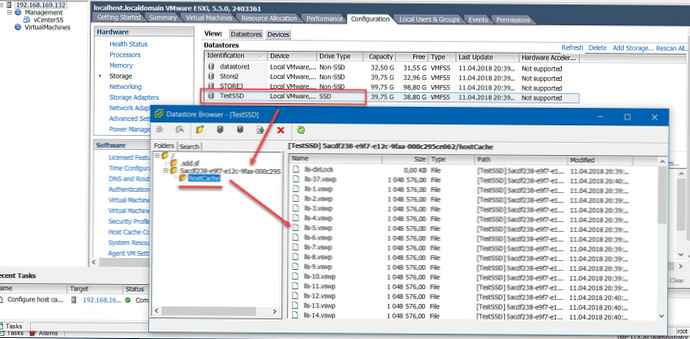
U slučaju kvara poslužitelja domaćina potreba za tim datotekama nestaje, jer virtualni se uređaji ponovno pokreću na drugom hostu i više im nisu potrebni podaci iz stare swap datoteke.
Zašto bi ovo moglo biti potrebno? Pa, na primjer, kako bi rekli hipervizoru jedinu mogućnost pohrane svih zamjena u ovu pohranu.
Od zadane vrijednosti:
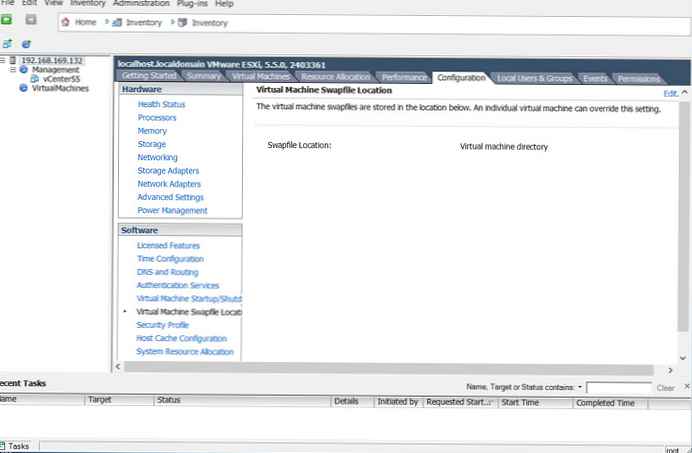
U takvoj konfiguraciji: kliknite Uredi.
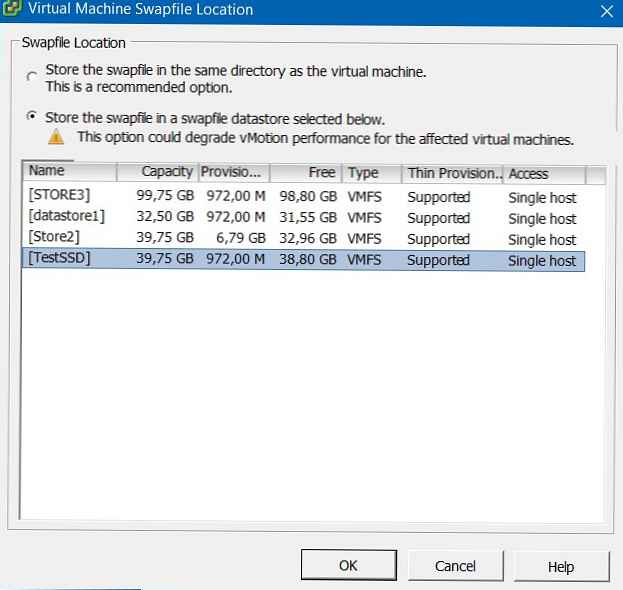
Sada će se zamjenske datoteke svih matičnih VM-ova pohraniti na namjenski SSD.
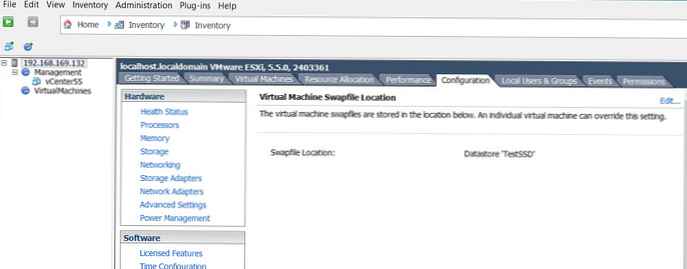
Ako ste zainteresirani za korištenje SSD tehnologije u drugim modernim proizvodima, preporučujemo vam da pročitate članak "SSD optimizacija za Windows 8"












